雨林木风系统Win7把桌面保存路径更改到D盘的方法
更新时间:2016-11-18 17:11:51 来源:雨林木风官网 游览量: 192 次
雨林木风win7旗舰版系统喜欢将下载的文件放置在桌面,时间久了,桌面就会堆积很多文件,而桌面文件都是占用C盘空间,导致系统运行速度变慢,怎么办呢?其实大家可以修改桌面保存路径,把桌面保存路径修改到D盘,这样可以缓解系统盘压力。那么Win7旗舰版系统如何修改桌面保存路径?下面分享具体方法。
方法如下:
1、在D盘新建一空白文件夹,命名为桌面;
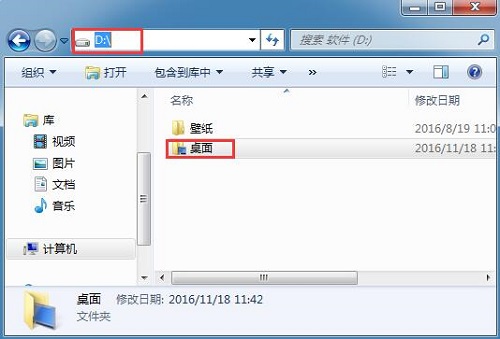
2、进入C盘→用户→(你的计算机名)就可以看到一个文件夹,名称是桌面;
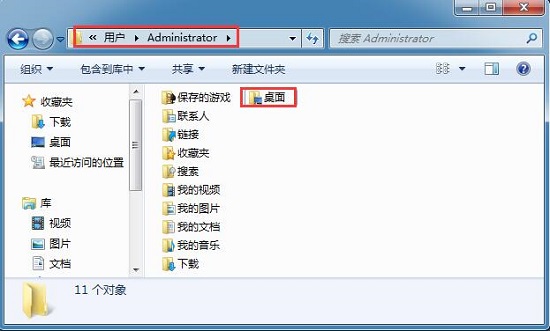
3、在桌面文件夹上右键属性,位置,然后在下面默认位置改成D:\桌面;
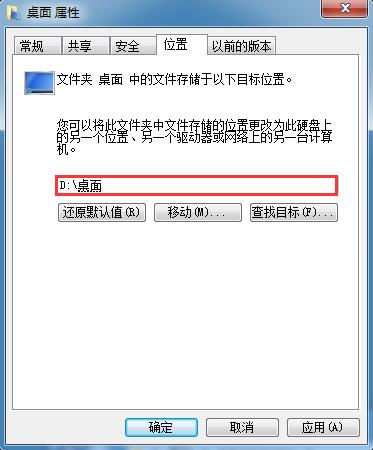
4、点击移动,等系统把以前桌面的文件都转移到D盘完成后即可。这时在桌面的文件上右键,查看属性你就会发现,桌面的文件现在都己经保存在D盘了。
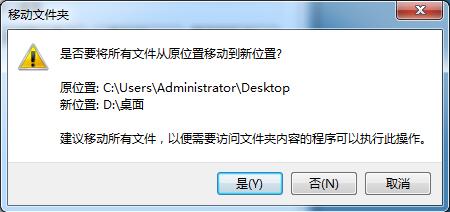
以上教程步骤就是Win7系统把桌面保存路径修到D盘的方法,这样可以缓解系统盘压力,有需要的不妨一起来尝试下。
关于雨林木风系统Win7把桌面保存路径更改到D盘的方法的解决方法就跟大家介绍到这边了,遇到这样问题的用户们可以参照上面的方法步骤来解决吧。好了,如果大家还想了解更多的资讯,那就赶紧点击雨林木风吧。
本文来自雨林木风 www.ylmf888.com 如需转载请注明!
相关教程
- Win10系统下字体出现乱码的解决办法?...03-18
- Win10系统下连接steam失败的解决办法?...03-18
- Win10专业版系统下向特定用户共享文件的解决步骤?...03-18
- 如何打开Win7梦幻桌面动态效果?...03-18
- Win7旗舰版系统桌面文件名变蓝色了的解决办法...03-18
- 关闭雨林木风XP系统135端口的解决办法?...03-18
- Xp系统下序列号怎么更换的解决办法?...03-18
- win7电脑个性化开机声音如何自定义?...03-03
- 雨林木风win7系统注册表常用设置有哪些?...03-03
- 雨林木风win10系统CPU使用率过高怎么办?...11-26
热门系统教程
最新系统下载
-
 雨林木风 GHOST Win10 2004 64位 精简... 2021-07-01
雨林木风 GHOST Win10 2004 64位 精简... 2021-07-01
-
 雨林木风 GHOST Win10 2004 64位 周年... 2021-06-02
雨林木风 GHOST Win10 2004 64位 周年... 2021-06-02
-
 雨林木风 GHOST Win10 64位专业版... 2021-05-07
雨林木风 GHOST Win10 64位专业版... 2021-05-07
-
 雨林木风 GHOST Win10 1909 64位 官方... 2021-04-06
雨林木风 GHOST Win10 1909 64位 官方... 2021-04-06
-
 雨林木风Ghost Win10 2004(专业版)... 2021-02-28
雨林木风Ghost Win10 2004(专业版)... 2021-02-28
-
 雨林木风 GHOST Win10 2004 64位 精简... 2020-12-21
雨林木风 GHOST Win10 2004 64位 精简... 2020-12-21
-
 雨林木风 GHOST Win10 64位 快速装机... 2020-11-27
雨林木风 GHOST Win10 64位 快速装机... 2020-11-27
-
 雨林木风 GHOST Win10 64位 官方纯净... 2020-10-28
雨林木风 GHOST Win10 64位 官方纯净... 2020-10-28

